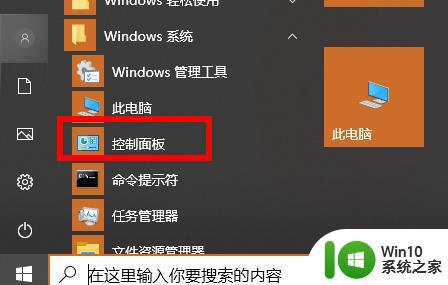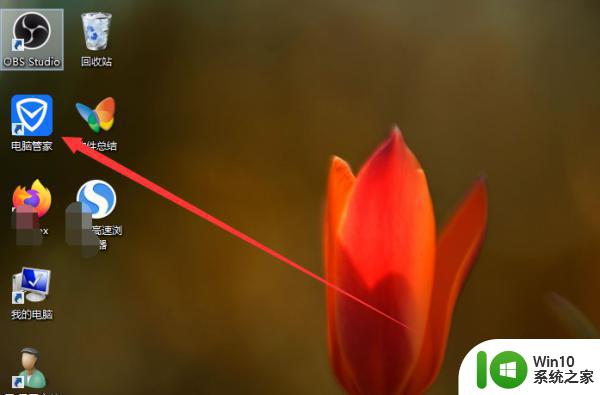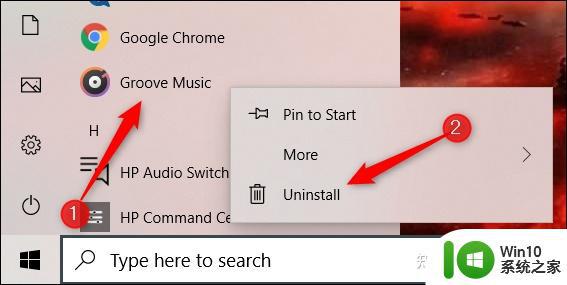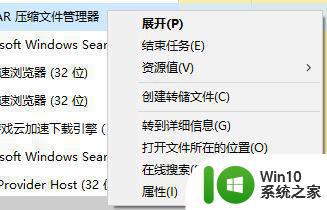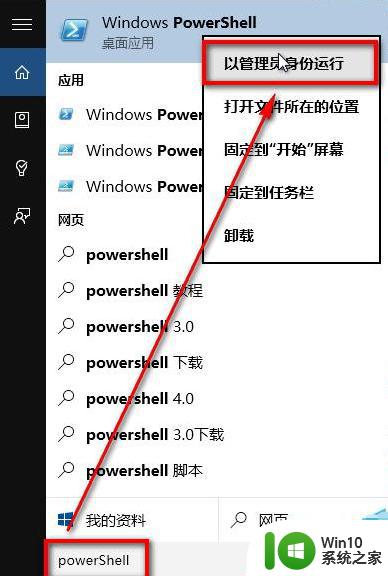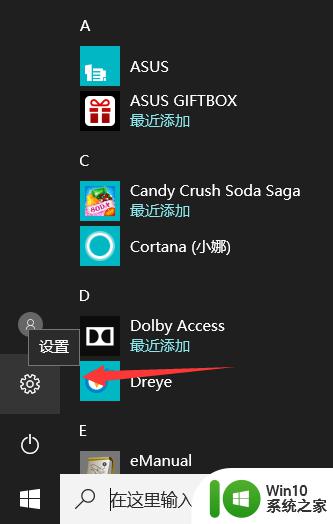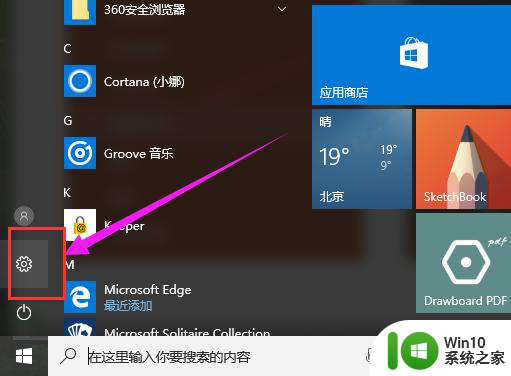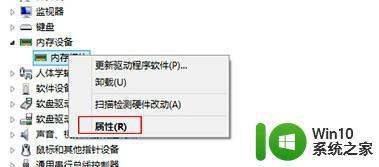w10快速卸载软件的方法 Windows 10如何快速卸载不需要的程序
更新时间:2024-03-11 08:55:12作者:yang
在使用Windows 10操作系统时,我们经常会遇到需要卸载一些不需要的程序的情况,为了帮助大家更快速、更方便地卸载这些程序,今天我们就来介绍一些快速卸载软件的方法。通过简单的操作,您可以轻松地清理电脑中的不需要的程序,释放更多的存储空间,提升电脑的运行速度,让您的电脑更加流畅。让我们一起来了解吧!
Windows 10如何快速卸载不需要的程序:
首先单击左下角的菜单键, 或者按键盘上的菜单按钮,一般在ctrl 和 alt之间。
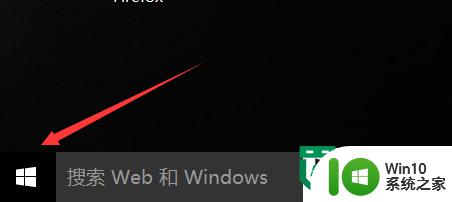
单击设置
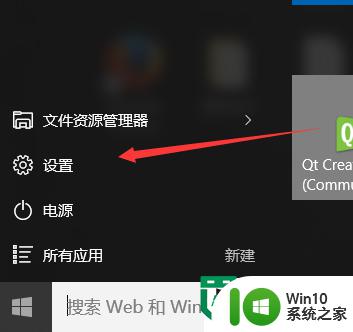
这里弹出扁平化的界面,真好看啊。。接着单击左上角的按键“系统”
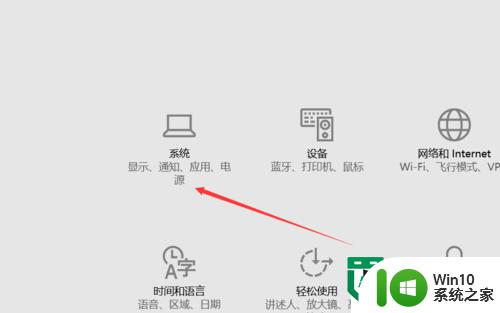
接着单击应用和功能。
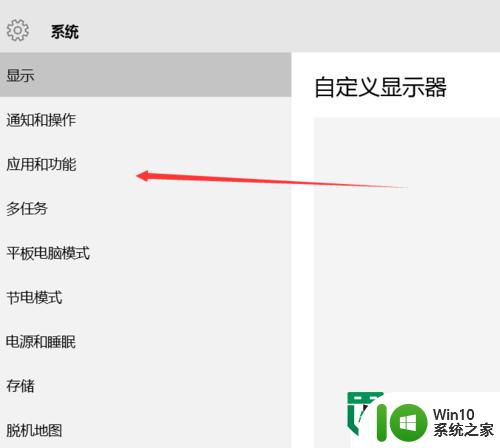
这时候弹出了卸载软件的界面,默认是按照软件的大小来排序
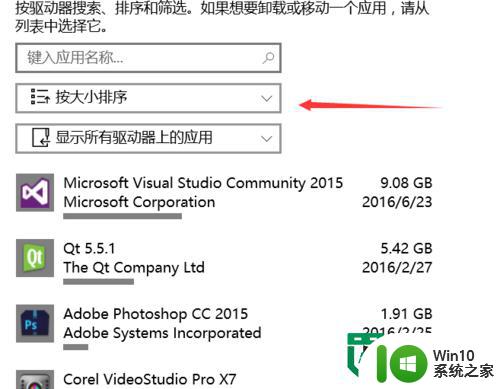
这里我们可以安装日期来排序,这样就能很快的找到刚安装的程序了,(主要是很多流氓软件附加的软件,可以用这个功能快速的找到)
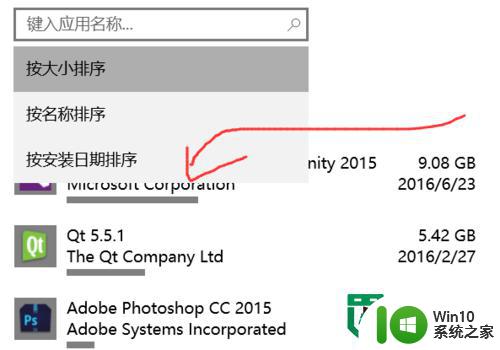
以上就是w10快速卸载软件的方法的全部内容,有需要的用户就可以根据小编的步骤进行操作了,希望能够对大家有所帮助。